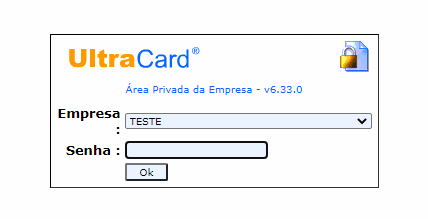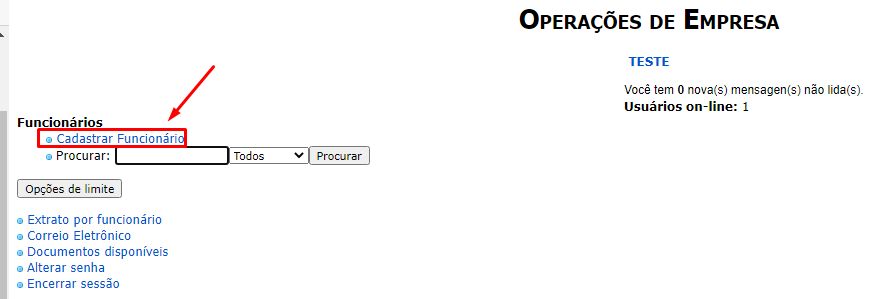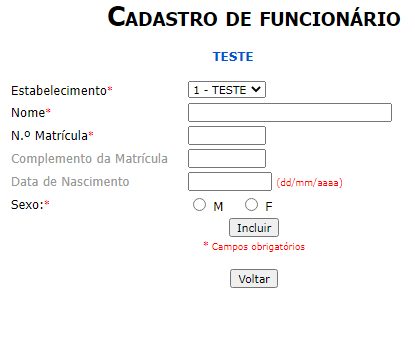Mudanças entre as edições de "UltraCard - Como usar o portal da empresa conveniada"
Ir para navegação
Ir para pesquisar
| Linha 13: | Linha 13: | ||
Em seguida digite as informações do cliente: | Em seguida digite as informações do cliente: | ||
| + | |||
| + | ''<u>(as informações seguidas de um '''asterisco*''' '''vermelho''' são de preenchimento obrigatório, as demais opcional)</u>'' | ||
[[Arquivo:Ultra2.png|centro]] | [[Arquivo:Ultra2.png|centro]] | ||
| − | + | *'''ESTABELECIMENTO -''' Qual estabelecimento desta empresa o cliente pertence. | |
| − | + | *'''NOME -''' Nome do Cliente. | |
| − | * '''ESTABELECIMENTO -''' Qual estabelecimento desta empresa o cliente pertence. | + | *'''Nº MATRÍCULA -''' Número da matrícula do cliente. |
| − | * '''NOME -''' Nome do Cliente. | + | *'''COMPLEMENTO DA MATRICULA -''' Campo opcional para caso precisar complementar o número de matrícula. |
| − | * '''Nº MATRÍCULA -''' Número da matrícula do cliente. | + | *'''DATA DE NASCIMENTO -''' Data de Nascimento do cliente, campo Opcional. |
| − | * '''COMPLEMENTO DA MATRICULA -''' Campo opcional para caso precisar complementar o número de matrícula. | + | *'''SEXO -''' Masculino / Feminino. |
| − | * '''DATA DE NASCIMENTO -''' Data de Nascimento do cliente, campo Opcional. | ||
| − | * '''SEXO -''' Masculino / Feminino. | ||
===Configurar Limites=== | ===Configurar Limites=== | ||
Edição das 11h56min de 25 de maio de 2021
Introdução
Este tutorial mostrará como a Empresa poderá acessar e cadastrar funcionários e dependentes no convênio, definir limite de compras, consultar débitos de demais informações.
Para a Empresa ter acesso ao cadastros de funcionários, limites e consultas precisará solicitar à administradora do convênio a senha de acesso. Também será enviado pela administradora um link para acesso.
Cadastrar Funcionário
Para cadastrar um funcionário logo após o login na area da empresa na tela inicial clique na opção CADASTRAR FUNCIONÁRIO conforme imagem abaixo:
Em seguida digite as informações do cliente:
(as informações seguidas de um asterisco* vermelho são de preenchimento obrigatório, as demais opcional)
- ESTABELECIMENTO - Qual estabelecimento desta empresa o cliente pertence.
- NOME - Nome do Cliente.
- Nº MATRÍCULA - Número da matrícula do cliente.
- COMPLEMENTO DA MATRICULA - Campo opcional para caso precisar complementar o número de matrícula.
- DATA DE NASCIMENTO - Data de Nascimento do cliente, campo Opcional.
- SEXO - Masculino / Feminino.